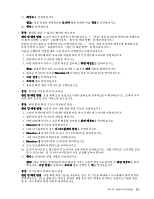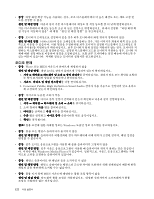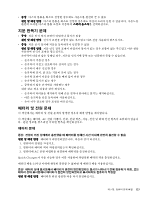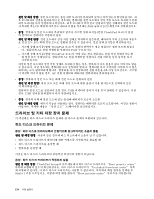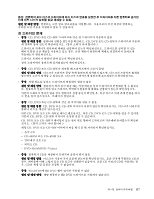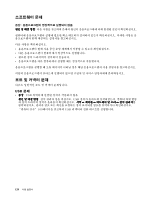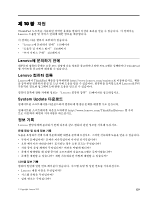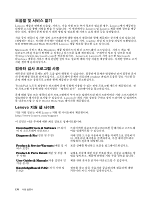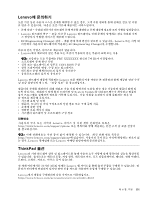Lenovo ThinkPad Edge E425 (Korean) User Guide - Page 144
드라이브 및 기타 저장 장치 문제
 |
View all Lenovo ThinkPad Edge E425 manuals
Add to My Manuals
Save this manual to your list of manuals |
Page 144 highlights
LCD F6 LCD ThinkPad ThinkPad AC Fn ThinkPad AC 4 AC USB USB 33 ThinkPad Setup Boot priority order Excluded from boot order Shift+1 Boot priority order 126

원인 및 해결 방법: 절전 모드에 있는 동안 외부 모니터가 분리되어 있거나 꺼져 있는지 확인하십시오. 외
부 모니터와의 연결을 분리하거나 끈 경우에는 컴퓨터를 절전 모드에서 정상 작동 모드로 복귀하기 전에
외부 모니터를 다시 연결하거나 켜십시오. 외부 모니터가 꺼져 있고 연결되지 않은 상태에서 절전 모드에
서 복귀한 후 LCD 화면에 아무것도 나타나지 않을 경우에는 F6을 눌러서 LCD 화면으로 전환하십시오.
•
증상: 컴퓨터가 절전 모드에서 복귀하지 않거나 시스템 상태 표시등(발광 ThinkPad 로고)이 천천
히 깜박이고 컴퓨터가 작동하지 않음
원인 및 해결 방법: 절전 모드에서 정상 작동 상태로 복귀하지 않는다면, 배터리가 거의 소모되어 자동으
로 절전 모드 또는 최대 절전 모드로 전환된 경우일 수 있습니다. 절전 상태 표시등을 확인하십시오.
–
시스템 상태 표시등(발광 ThinkPad 로고)이 천천히 깜박이는 경우 컴퓨터는 절전 모드에 있습니
다. 컴퓨터에 AC 전원 어댑터를 연결하고 Fn을 누르십시오.
–
시스템 상태 표시등(발광 ThinkPad 로고)이 꺼져 있는 경우 컴퓨터는 전원 꺼짐 상태이거나 최
대 절전 모드 상태입니다. 컴퓨터에 AC 전원 어댑터를 연결하고 전원 버튼을 눌러 동작을 다시
시작하십시오.
여전히 절전 모드에서 정상 작동 상태로 복귀하지 않는 경우, 컴퓨터가 아무 반응이 없고 꺼지지도 않을
수 있습니다. 이런 경우에는 컴퓨터를 다시 설정해야 합니다. 컴퓨터를 다시 시작하면 저장해 두지 않은
데이터는 모두 잃어버리게 됩니다. 컴퓨터를 다시 설정하려면 전원 버튼을 4초 이상 누르십시오. 시스템
이 여전히 꺼지지 않을 경우, AC 전원 어댑터와 배터리를 컴퓨터에서 분리하십시오.
•
증상: 컴퓨터가 절전 모드 또는 최대 절전 모드로 전환되지 않음
원인 및 해결 방법: 절전 모드 또는 최대 절전 모드에 대한 옵션이 사용 불가능으로 선택되어 있는
지 확인하십시오.
컴퓨터가 절전 모드로 진입하지 못할 경우, USB 커넥터의 장치가 사용 중지 상태일 수 있습니다. 이런
경우, USB 장치를 분리했다가 다시 연결하십시오.
•
증상: 컴퓨터가 최대 절전 모드에 있는 동안에 배터리가 조금씩 소모됨
원인 및 해결 방법: 깨우기 기능을 사용하는 경우, 컴퓨터는 배터리를 조금씩 소모합니다. 이것은 결함이
아닙니다. 자세한 내용은 “절전 모드” 33페이지를 참고하십시오.
드라이브 및 기타 저장 장치 문제
이 섹션에는 하드 디스크 드라이브 문제와 광 디스크 문제가 포함되어 있습니다.
하드 디스크 드라이브 문제
증상: 하드 디스크 드라이브에서 간헐적으로 달그락거리는 소음이 들림
원인 및 해결 방법: 다음과 같은 경우에 하드 디스크에서 소음이 날 수 있습니다.
•
하드 디스크 드라이브가 데이터에 대한 액세스를 시작하거나 완료할 때
•
하드 디스크 드라이브를 운반할 때
•
컴퓨터를 운반할 때
이것은 하드 디스크 드라이브의 일반적인 특성이며 결함이 아닙니다.
증상: 하드 디스크 드라이브가 작동하지 않음
원인 및 해결 방법: ThinkPad Setup의 시작 메뉴에서 하드 디스크 드라이브가 “Boot priority order”
목록에 포함되어 있는지 확인하십시오. 하드 디스크 드라이브가 “Excluded from boot order” 목록
에 포함되어 있다면, 이 하드 디스크 드라이브는 사용할 수 없습니다. 목록에서 해당 항목을 선택한 후
Shift+1 키를 누르십시오. 이렇게 하면 해당 항목이 “Boot priority order” 목록으로 이동됩니다.
126
사용 설명서